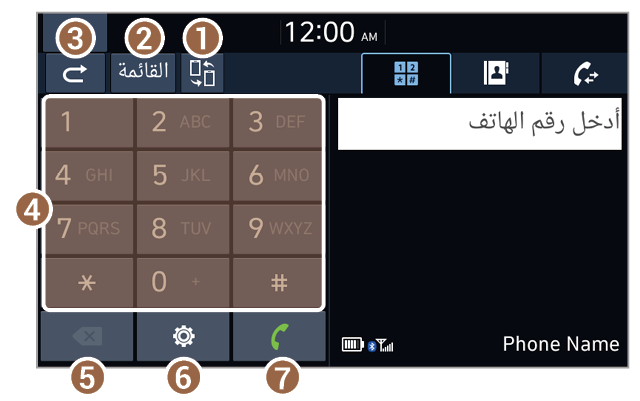الاتصال من لوحة المفاتيح الرقمية
يمكنك أيضًا إجراء مكالمة عبر إدخال رقم هاتف يدويًا من خلال لوحة المفاتيح الرقمية.
تحذير
لا تبدأ أبدًا في طلب رقم هاتفي عبر إدخاله يدويًا أثناء القيادة. قد يصرف هذا انتباهك، مما يجعل من الصعب التعرف على الظروف الخارجية والحد من القدرة على التعامل مع الحالات غير المتوقعة، مما قد تؤدي إلى وقوع حادث.
- على الشاشة الرئيسية، اضغط على القوائم كافة > الهاتف.
- كبديل، يمكنك الضغط على زر الاتصال/الرد في عجلة القيادة.
- إذا كانت ميزة التحدث الحر عبر البلوتوث غير مفعلة، فسيظهر الإطار المنبثق لاختيار الجهاز. وصيل هاتف محمول عن طريق اختيار واحد من قائمتك للأجهزة المقترنة أو عن طريق إقران هاتف جديد.
- على شاشة البلوتوث في الهاتف، اضغط على
 .
.
- أدخل رقم هاتف في لوحة المفاتيح واضغط على
 لإجراء مكالمة.
لإجراء مكالمة.
- يمكنك أيضًا البحث عن جهات اتصال باستخدام الحروف أو الأرقام المكتوبة على لوحة المفاتيح الرقمية.
- البحث عن جهاز بلوتوث آخر وقم بتوصيله (إذا كانت السيارة مزودة بذلك).
- إطفاء الشاشة (إذا كانت السيارة مزودة بذلك): إغلاق الشاشة. اضغط على الشاشة لإعادة تشغيلها مرة أخرى.
- وضع الخصوصية: تفعيل وضع الخصوصية لحماية معلوماتك الشخصية. في وضع الخصوصية، لن يتم عرض البيانات الشخصية.
- تغيير الجهاز (إذا كانت السيارة مزودة بذلك): البحث عن جهاز بلوتوث آخر وتوصيله.
- إعدادات البلوتوث: تغيير إعدادات اتصالات البلوتوث.
- الدليل: الوصول لدليل المستخدم على الويب من خلال رمز QR. من أجل السلامة، لن يمكنك الوصول لرموز QR أثناء تحرك السيارة.
- الرجوع إلى المستوى السابق.
- أدخل رقم هاتف أو اسم باستخدام لوحة المفاتيح الرقمية.
- حذف رقم الهاتف الذي أدخلته.
- تغيير إعدادات اتصالات البلوتوث.
- اطلب رقم الهاتف الذي أدخلته. إذا لم تدخل أي رقم هاتف، فسيؤدي هذا الزر الوظائف التالية:
- يؤدي الضغط على هذا الزر إلى إدخال آخر رقم هاتف تم الاتصال به مؤخرًا في حقل الإدخال.
- الضغط المطول على هذا الزر يعيد الاتصال بآخر رقم هاتف تم الاتصال به.

 .
.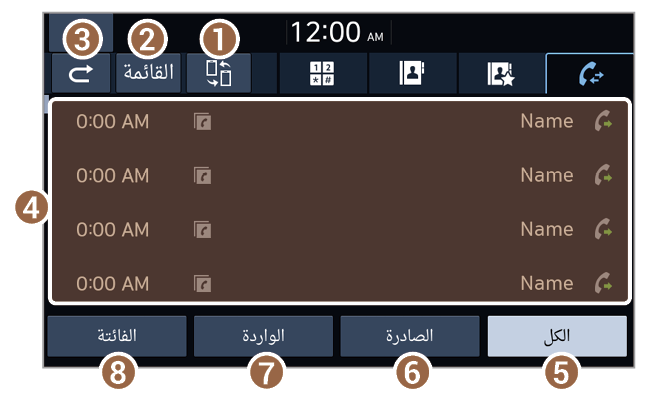

 .
. .
.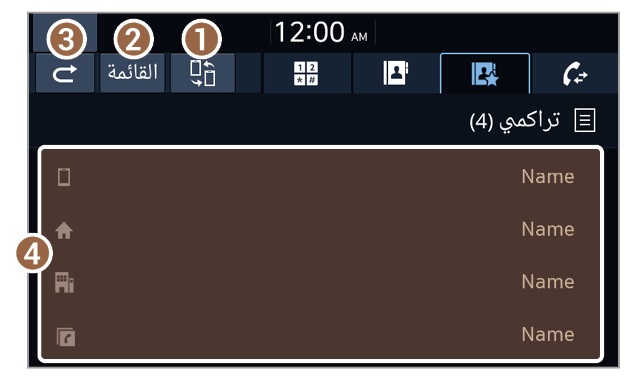
 .
.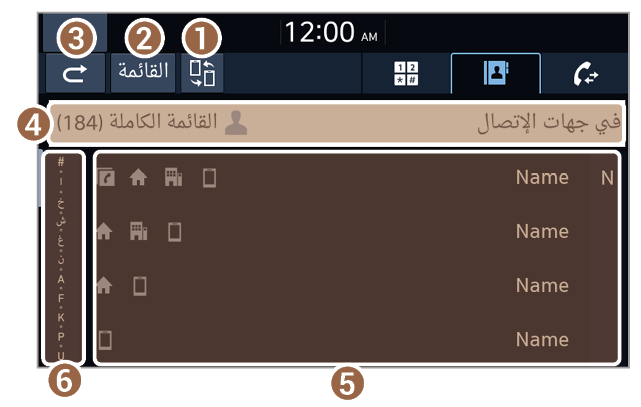
 .
. لإجراء مكالمة.
لإجراء مكالمة.